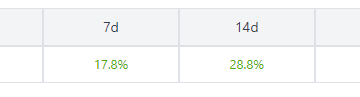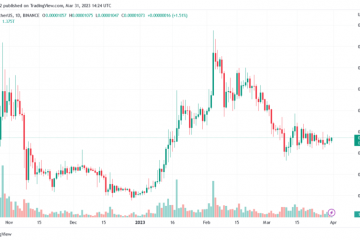Live-Aktivitäten wurden mit iOS 16 eingeführt, um die aktuellsten Daten von Apps auf dem Sperrbildschirm Ihres iPhones anzuzeigen. Sie können Ihre Uber-Fahrt, Essenslieferung, Spielergebnisse, Flugpläne und mehr verfolgen, ohne die App zu öffnen. Wenn Ihr iPhone-Modell diese Funktion unterstützt, sind diese interaktiven Benachrichtigungen in Dynamic Island integriert.

Aber einige Benutzer weisen einige Male darauf hin, wenn diese Funktion auf ihren iPhones nicht mehr funktioniert. Wenn Sie die Benachrichtigungen nicht überprüfen oder den Fortschritt in einer App nicht verfolgen können, werden in diesem Beitrag einige Lösungen vorgestellt, um Live-Aktivitäten zu beheben, die auf dem iPhone nicht funktionieren.

1. Überprüfen Sie, ob Live-Aktivitäten aktiviert sind
Beginnend mit der einfachsten Lösung müssen Sie überprüfen, ob die Funktion auf Ihrem iPhone aktiviert ist. Wenn Sie iOS 16.1 oder höher verwenden, müssen Live-Aktivitäten standardmäßig aktiviert sein. Aber wenn es nicht funktioniert, können Sie es wie folgt überprüfen und für Ihr iPhone aktivieren.
Schritt 1: Öffnen Sie die App”Einstellungen”auf Ihrem iPhone.
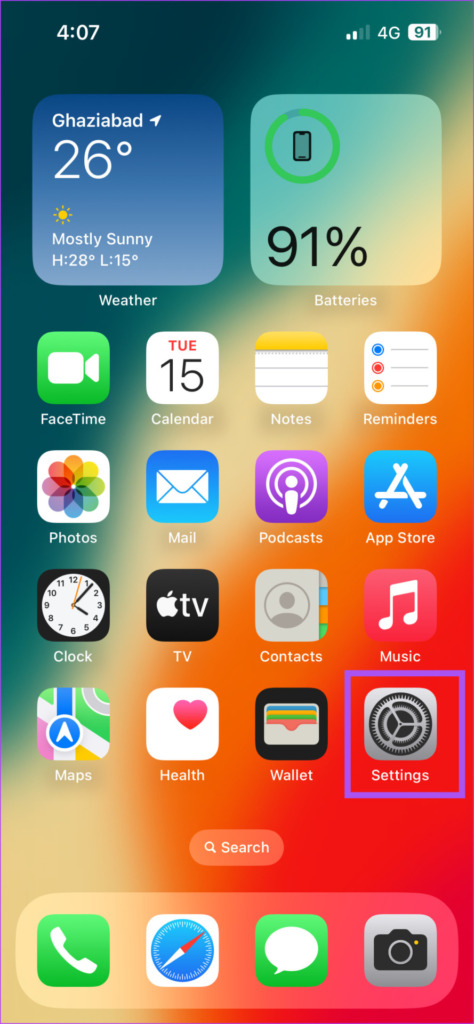
Schritt 2: Scrollen Sie nach unten und tippen Sie auf Face ID und Passcode.
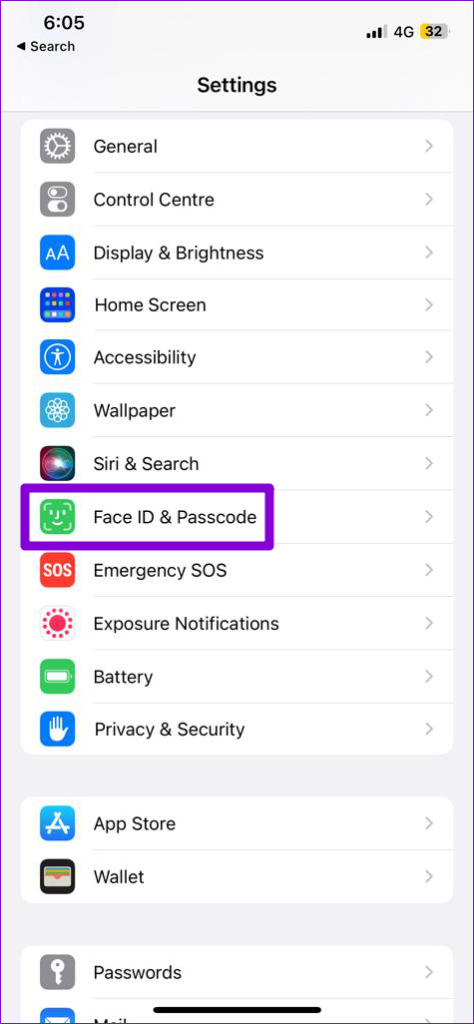
Schritt 3: Scrollen Sie nach unten und tippen Sie auf den Schalter neben Live-Aktivitäten, um die Funktion zu aktivieren, falls sie zuvor deaktiviert wurde.
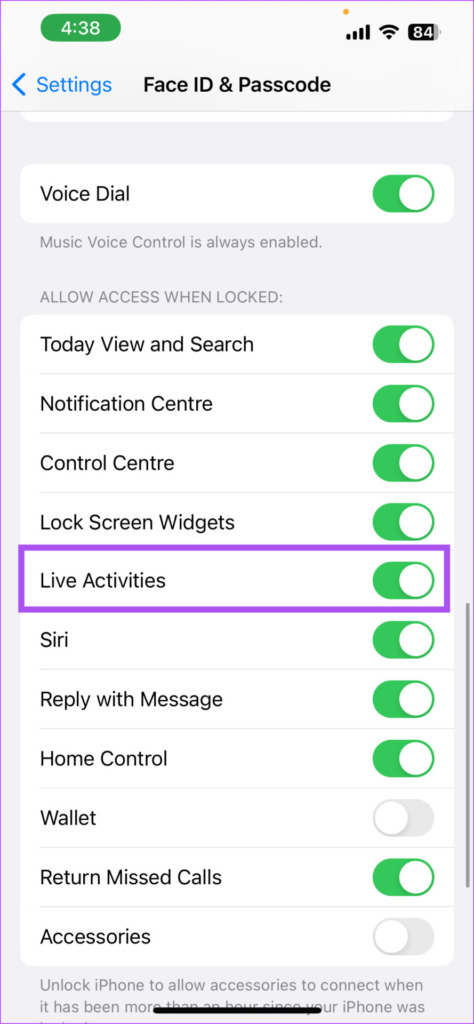
Schritt 4: Schließen Sie die Einstellungen und prüfen Sie, ob das Problem behoben ist.
2. Überprüfen Sie, ob Live-Aktivitäten für die App aktiviert sind
Nachdem Sie die Funktion aktiviert haben, sollten Sie jetzt überprüfen, ob sie auch für diese spezielle App aktiviert ist, mit der Sie auf dem Sperrbildschirm Ihres iPhones konfrontiert sind. So geht’s.
Schritt 1: Öffnen Sie die Einstellungen-App auf Ihrem iPhone.
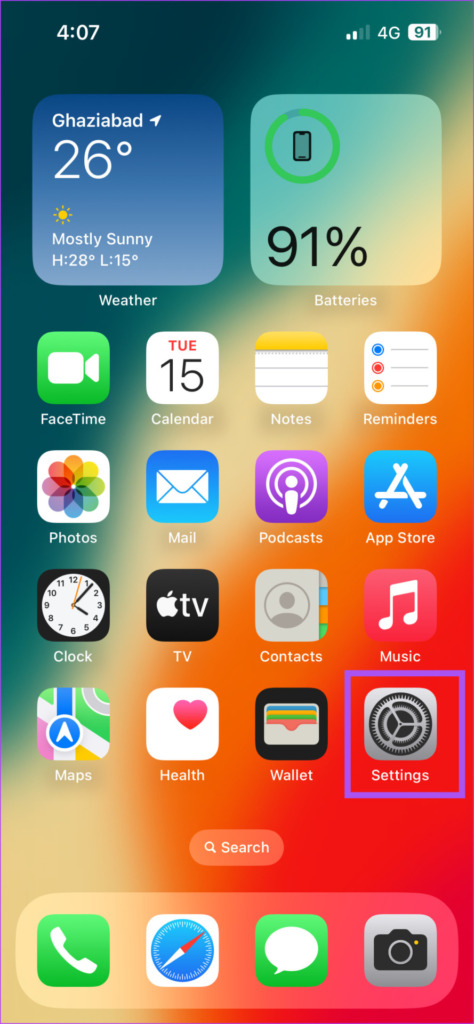
Schritt 2: Scrollen Sie nach unten und tippen Sie auf den App-Namen, um das Menü zu öffnen.
Schritt 3: Tippen Sie auf Live-Aktivitäten.
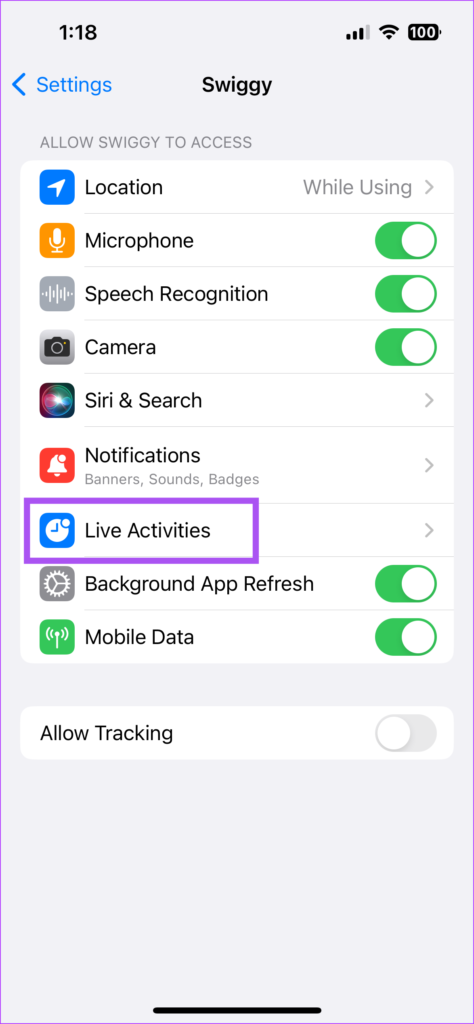
Schritt 4: Tippen Sie auf den Umschalter neben Live-Aktivitäten zulassen.
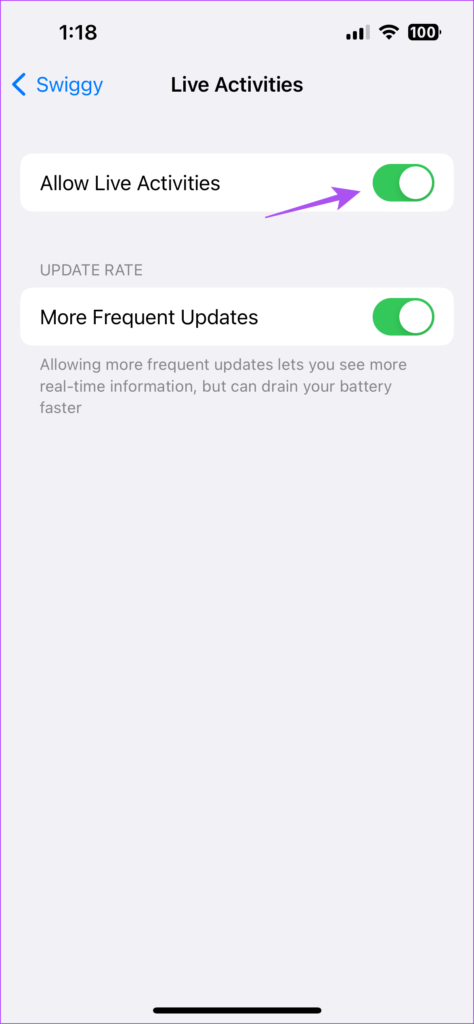
Schritt 5: Tippen Sie auf den Schalter neben Mehr Häufige Updates.
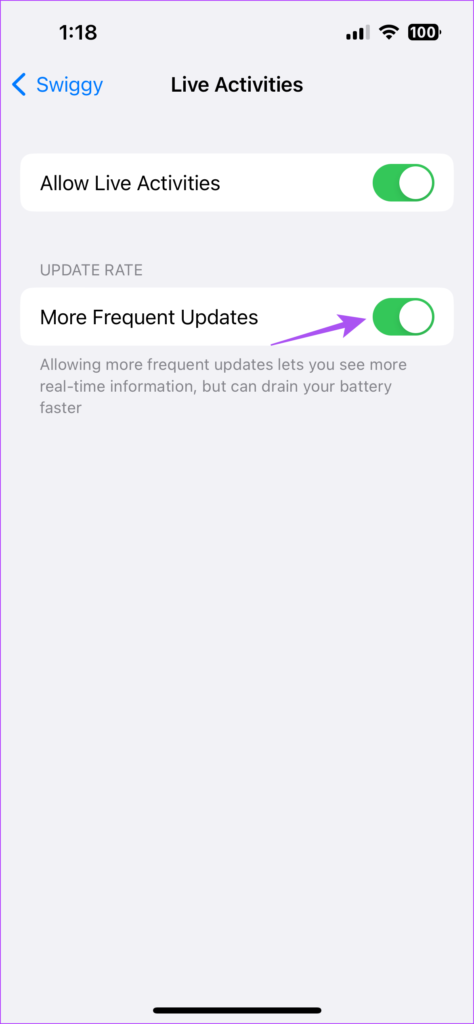
Wenn Sie diese Funktion aktivieren, erhalten Sie die neuesten Updates und mehr Echtzeitinformationen. Beachten Sie jedoch, dass dies Ihren iPhone-Akku möglicherweise schneller entlädt.
Schritt 6: Schließen Sie die Einstellungen und prüfen Sie, ob das Problem behoben ist.
3. Überprüfen Sie, ob die App Live-Aktivitäten unterstützt
Apple hat die Unterstützung für Live-Aktivitäten für viele weitere Apps eingeführt. Die App unterstützt jedoch immer noch keine Live-Aktivitäten, wenn Sie diese Funktion auf Ihrem iPhone nicht verwenden können. Sie können sich die Liste aller Apps ansehen, die Live-Aktivitäten für Ihr iPhone unterstützen. Wenn die App die Funktion unterstützt, aber immer noch nicht funktioniert, lesen Sie die nächsten Lösungen weiter.
4. Flugzeugmodus aktivieren und deaktivieren
Dadurch wird die Netzwerkverbindung auf Ihrem iPhone zurückgesetzt. Sobald Sie den Flugmodus deaktiviert haben, sollten Live-Aktivitäten wieder ordnungsgemäß auf Ihrem iPhone funktionieren.
Schritt 1: Öffnen Sie die App”Einstellungen”auf Ihrem iPhone.
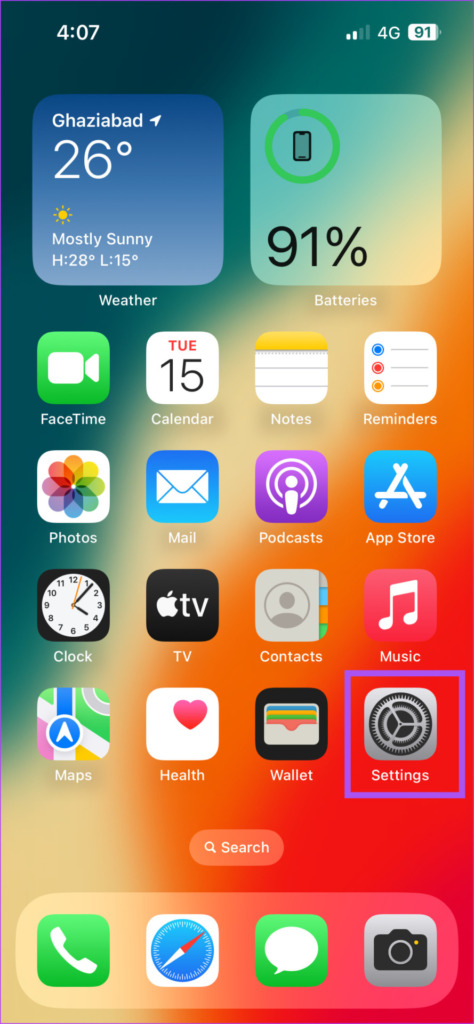
Schritt 2: Tippen Sie auf den Schalter neben dem Flugmodus, um ihn zu aktivieren.
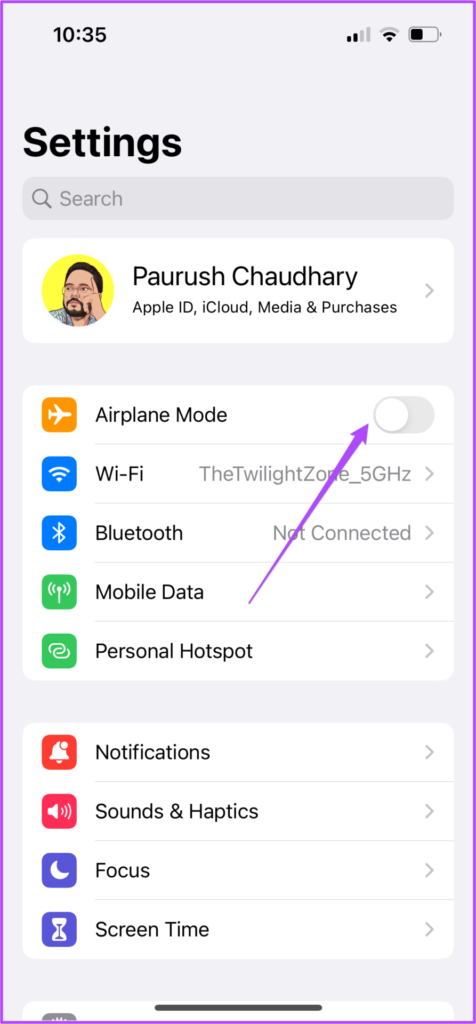
Schritt 3: Tippen Sie erneut auf den Schalter, um die Funktion zu deaktivieren.
Schritt 4: Schließen Sie die App”Einstellungen”. und überprüfen Sie, ob das Problem gelöst ist.
5. Ortungsdienste für die App aktivieren
Um Benachrichtigungen für bestimmte Apps zu verfolgen, müssen Sie sicherstellen, dass die Ortungsdienste für diese bestimmte App aktiviert wurden. Dies gilt insbesondere für Apps, die Flüge oder andere ortsbezogene Aktivitäten verfolgen. So überprüfen und aktivieren Sie sie auf Ihrem iPhone.
Schritt 1: Öffnen Sie die Einstellungen-App auf Ihrem iPhone.
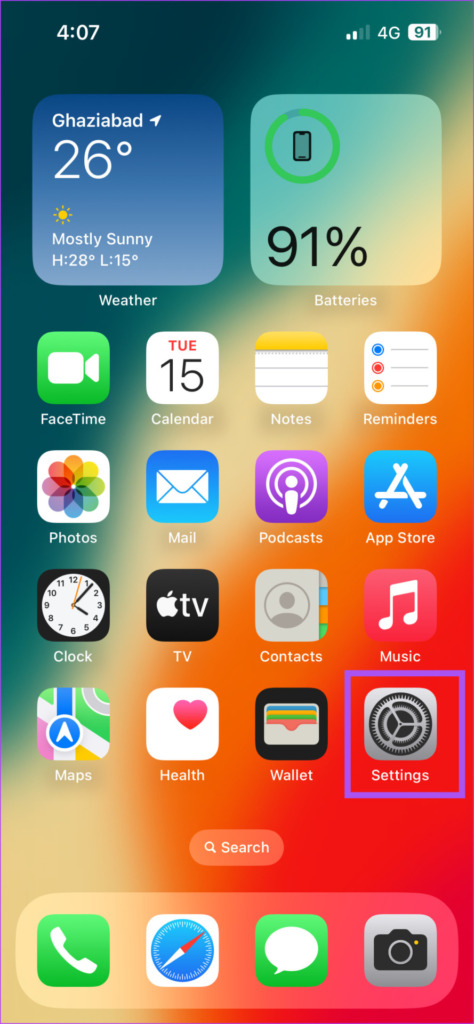
Schritt 2: Scrollen Sie nach unten und tippen Sie auf Datenschutz und Sicherheit.
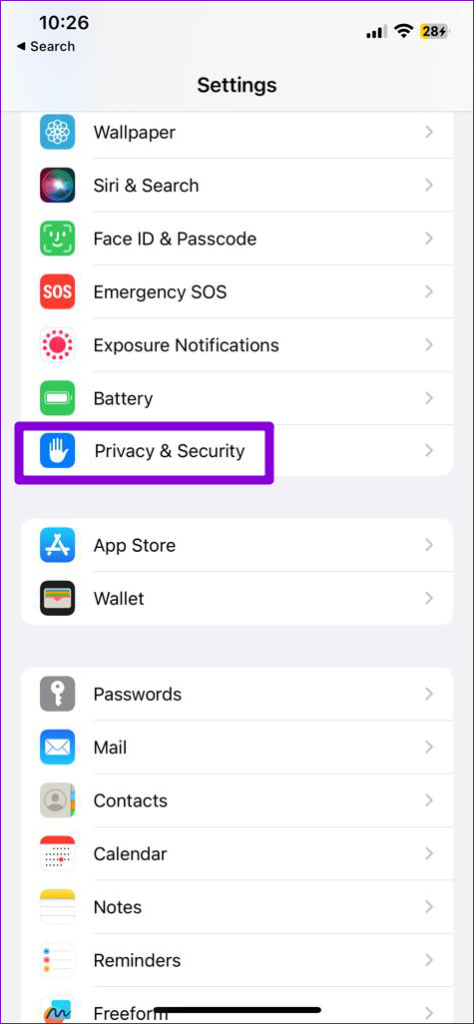
Schritt 3: Tippen Sie auf Standortdienste.
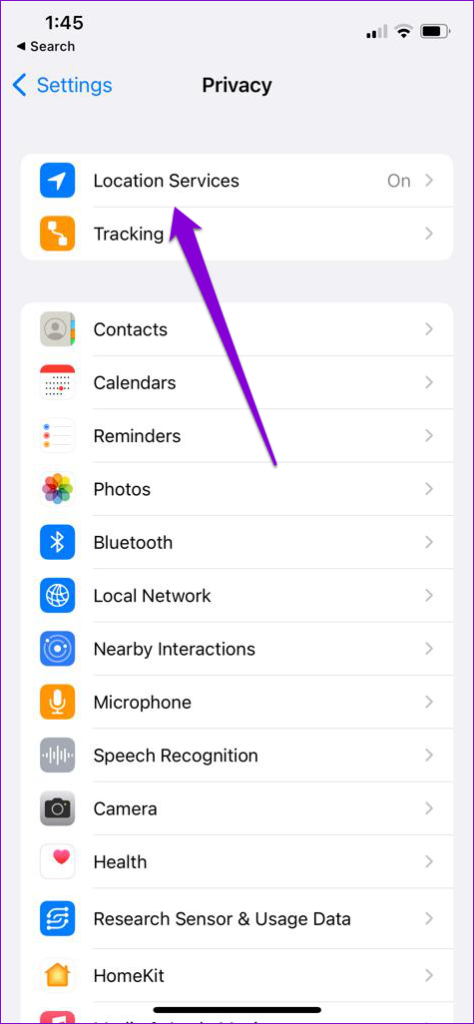
Schritt 4: Scrollen Sie nach unten und tippen Sie, um die App auszuwählen, deren Live-Aktivitäten nicht sichtbar sind.
Schritt 5: Wählen Sie entweder „Beim Verwenden der App“ oder „Immer“ aus.
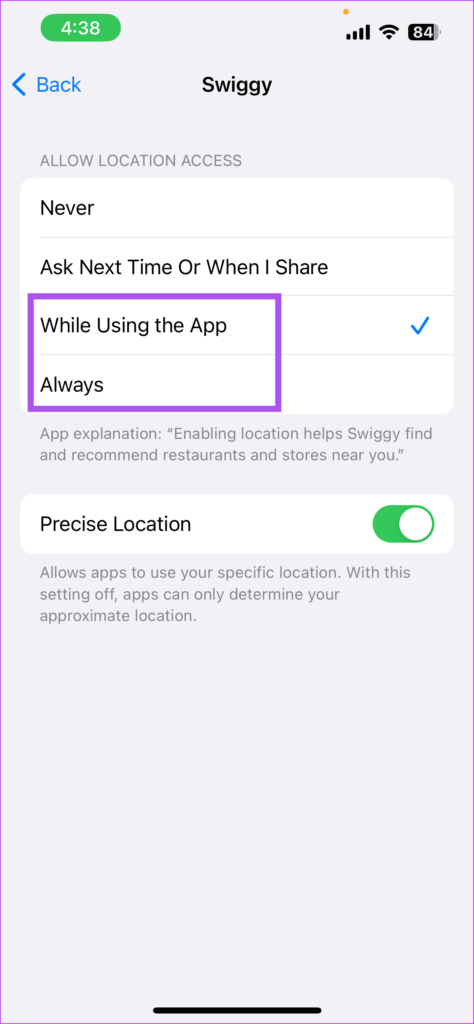
Schritt 6: Tippen Sie auf den Schalter neben”Genauer Standort”, um ihn zu aktivieren.
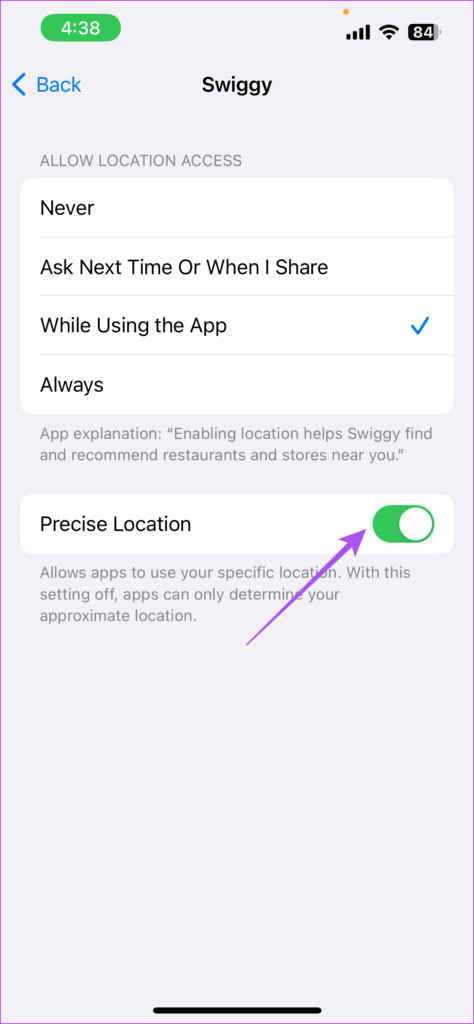
Schritt 7: Schließen Sie die Einstellungen und prüfen Sie, ob das Problem behoben ist.
6. Aktualisieren Sie iOS
Live-Aktivitäten haben noch einen langen Weg vor sich, um effizient auf iPhones zu arbeiten. Wenn keine der Lösungen funktioniert, versuchen Sie, Ihr iPhone auf die neueste iOS-Version zu aktualisieren.
Schritt 1: Öffnen Sie die Einstellungen-App auf Ihrem iPhone.
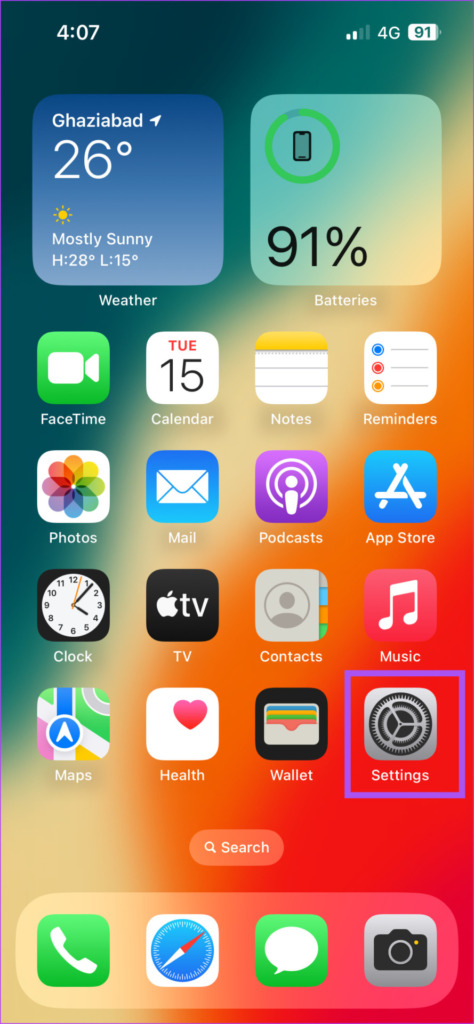
Schritt 2: Scrollen Sie nach unten und tippen Sie auf Allgemein.
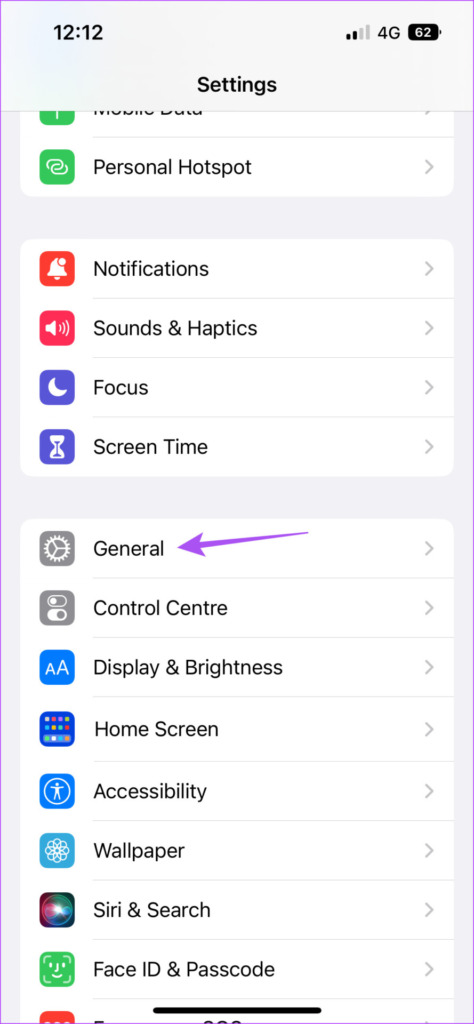
Schritt 3: Tippen Sie auf Softwareaktualisierung.
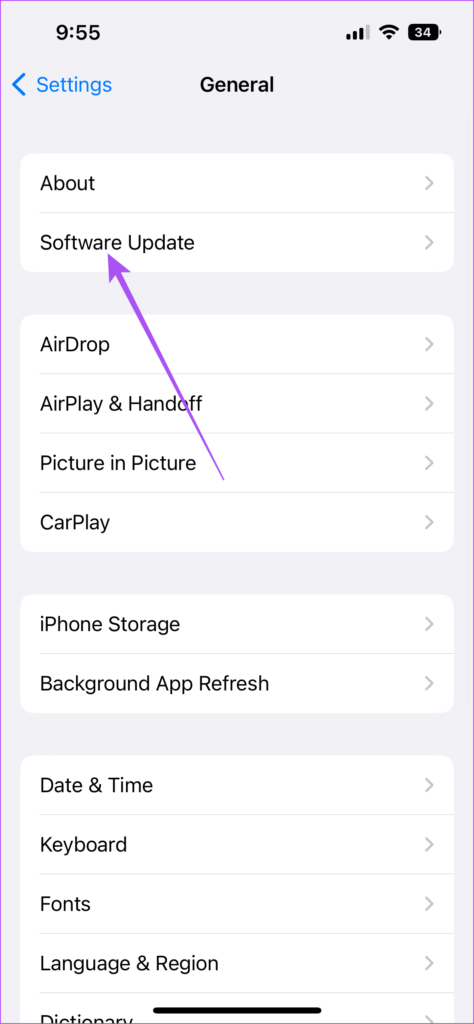
Schritt 4: Falls ein Update verfügbar ist, laden Sie es herunter und installieren Sie es.
Schritt 5: Überprüfen Sie danach, ob die Live-Aktivitäten funktionieren.
Fangen Sie die Live-Action auf
Diese Lösungen helfen Ihnen, die Live-Action zu verfolgen und mithilfe der Live-Aktivitäten den Überblick zu behalten Besonderheit. Neben Live-Aktivitäten können Sie in Safari auch Benachrichtigungen von Ihren bevorzugten Websites aktivieren. Interessanter ist, dass Sie für Ihre bevorzugten Webseiten im Internet eine separate Web-App erstellen und diese wie eine App öffnen können. Um mehr zu erfahren, können Sie unseren Beitrag zur Verwendung von Web-Apps auf iPhone und iPad lesen.